
- •1. Идеология объектно-ориентированного программирования
- •1.1. Элементы интерфейса программы
- •1.2. Инспектор объектов
- •2. Три основных принципа ооп: наследование, инкапсуляция, полиморфизм
- •3. Использование справки
- •4. Структура программы
- •Раздел interface:
- •Раздел implementation:
- •Раздел implementation предназначен не только для обработчиков событий. В этот
- •5. Методы отладки и борьбы с ошибками
- •Interface
- •Implementation
- •Interface
- •Implementation
- •Interface
- •Implementation
- •Interface
- •Implementation
- •Interface
- •Implementation
- •Implementation
- •Implementation
- •Implementation
- •Implementation
- •1.1. Часто встречающиеся свойства элементов управления, используемые в Delphi
- •1.2. Вложенные свойства
- •1.3. Списки
- •1.4. Элементы управления
- •1.5. Многострочное поле Memo
- •1.6. Компоненты, используемые в графике
1.3. Списки
Очень полезный элемент управления - список (набор строк) ListBox на панели
Standard. Свойство ItemIndex - номер текущей выделенной строки. Если ничего не выделено,
то принимает значение -1, иначе - номер выделенной строки в списке. Нумерация строк
начинается с нуля. Фактически, список - это массив строк (на самом деле - объект,
включающий массив строк), только он дополнен разными удобными свойствами и методами
для работы с этим массивом.
Число элементов можно узнать через свойство Count, а флажок Sorted (тип boolean),
когда принимает значение true, приводит к автоматической сортировке значений массива. С
помощью Sorted удобно выполнять сортировку разных значений. Сами строки хранятся в
свойстве Items. Доступ к содержимому Items происходит через подсвойство Strings.
Например, в s записываем седьмую строку списка строк ListBox1:
s := ListBox1.Items.Strings[ 7 ];
Содержимое списка можно очистить, обратившись к методу Clear свойства Items:
ListBox1.Items.Clear;
Исходно список пустой, а добавление новой строки в список происходит таким образом:
s := ' добавляемая строка ' ;
ListBox1.Items.Add( s );
1.4. Элементы управления
Для списка можно отслеживать выбор какого-то элемента мышкой. Для этого в
инспекторе объектов на закладке Events, где задаются события текущего объекта, которые
можно обрабатывать, дважды щелкнуть на строчке OnClick (событие, возникающее при
щелчке мышкой на списке), и создастся обработчик такого щелчка (сначала надо u1074 выделить
конечно сам список на форме). В этом обработчике можно с помощью свойства ItemIndex
можно узнать, какой элемент был выделен. Это удобно, например, когда у нас есть список
заданий, и мы хотим, когда выбрали в списке упражнений элемент-название, динамически
136
показывать, например, в поле-надписи или многострочном поле подробное описание
соответствующего упражнения.
1.5. Многострочное поле Memo
Многострочное поле Memo позволяет редактировать несколько строчек. Основное
свойство - Lines (массив строк).
Очистка содержимого: Memo1.Lines.Clear;
Memo1 - это имя компонента Memo по умолчанию.
Обратиться к любой строке можно по номеру (нумерация начинается с нуля:
Memo1.Lines[0] := ' Это первая строка! ' ;
Добавление строки осуществляется методом Add:
Memo1.Lines.Add( ' эту строку добавляем в конец... ' );
Можно сохранить все содержимое Memo в текстовый файл (указываем
полный/относительный к нему путь):
Memo1.Lines.SaveToFile( 'c:\txt\memotekst.txt' );
Число строк - метод Count:
n := Memo1.Lines.Count; // текущее число строк в Memo
Свойство WordWrap задает, будут ли слова переноситься на новую строчку, если строка не
уместилась в длину в окне Memo. При этом, даже если перенос будет автоматически,
считается строка все равно одной целой, при автопереносе новые строки в Lines не
появляются.
Свойство ReadOnly задает, доступно ли содержимое поля для редактирования, или же только
для просмотра и выделения/копирования.
1.6. Компоненты, используемые в графике
Компонент Shape (панель Additional) позволяет на форме создавать разноцветные
круги, квадраты, эллипсы. Конкретная форма задается свойством Shape, которое может
принимать значения, из списка stRectangle, stSquare, stRoundRect, stRoundSquare, stEllipse,
stCircle. Следовательно, форму расположенного на форме объекта можно менять
динамически, по нажатию на кнопку:
procedure TForm1.Button1Click(Sender: TObject);
begin
Shape1.Shape := stCircle;
end;
И цвет соответственно, свойство Color, само вложено в свойство Brush (кисть),
поэтому к нему надо обращаться по цепочке: Shape1.Brush.Color := clRed;
У кисти есть подсвойство Style, которое определяет способ "заливки" внутренности
объекта - сплошное bsSolid, в решеточку bsCross и т.д. Конкретные значения некоторого
свойства можно посмотреть в инспекторе объектов, в выпадающем списке.
Shape1.Brush.Style := bsCross;
Компонент Bevel позволяет создавать u1074 выпуклые/невыпуклые панели, рамки и линии
Его главные свойства - Shape и Style.
Компонент Panel (раздел Standard) предназачен для создания декоративных панелей,
на которых удобно группировать элементы управления, выделяя их визуально. Панель
оформляется с помощью свойств, связанных с внешним видом ее каемки - BorderStyle,
BorderWidth, BevelWidth, BevelInner, BevelOuter.
Кроме того, можно использовать кнопки с картинками BitBtn или SpeedButton на
панели Additional. Через свойство Glyph можно задать картинку, которая будет показана на
самой кнопке.
137
ПРИЛОЖЕНИЕ 2
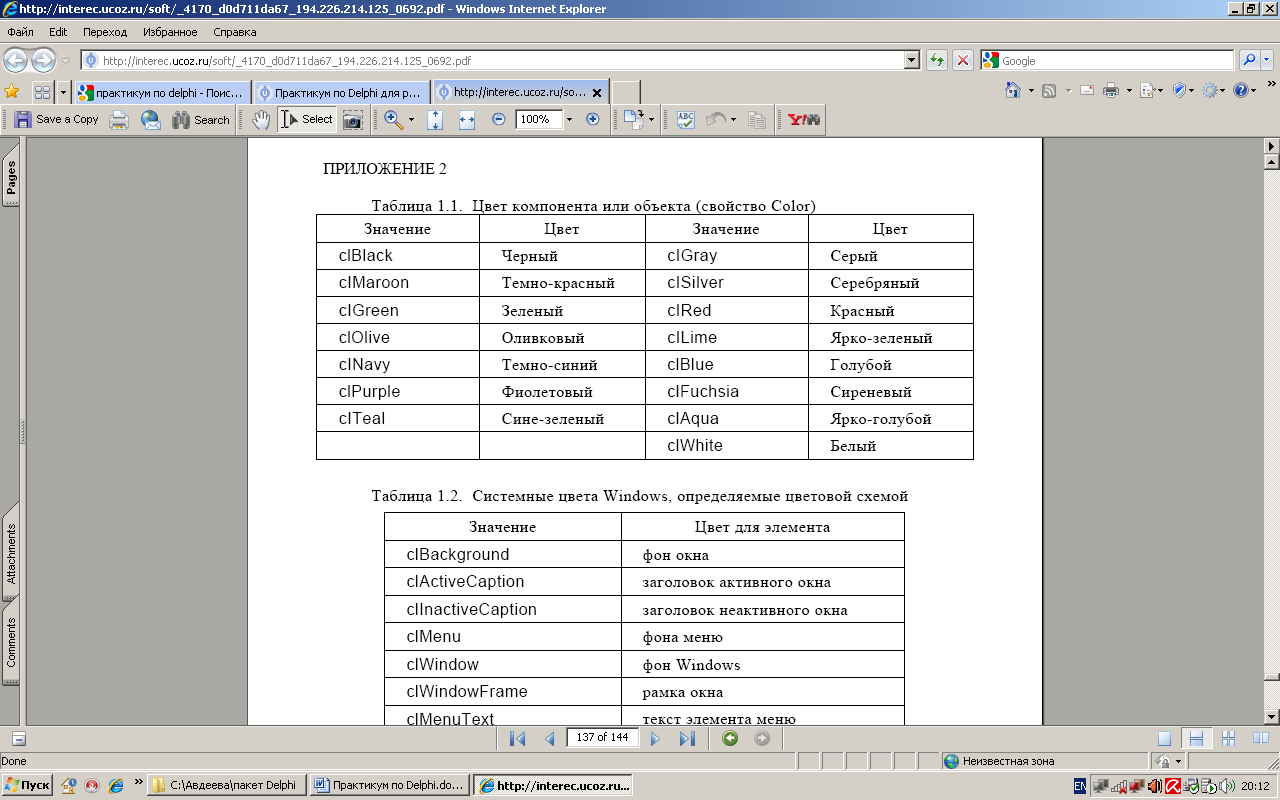
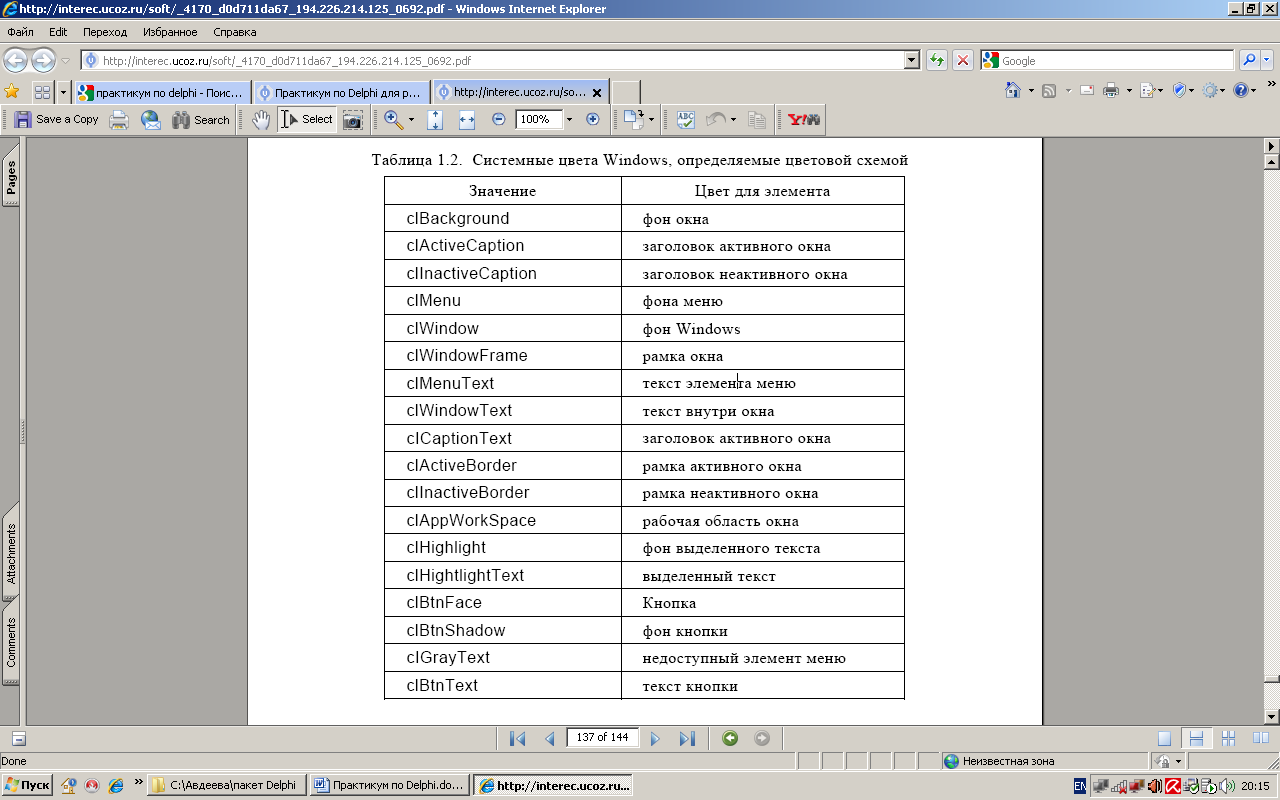
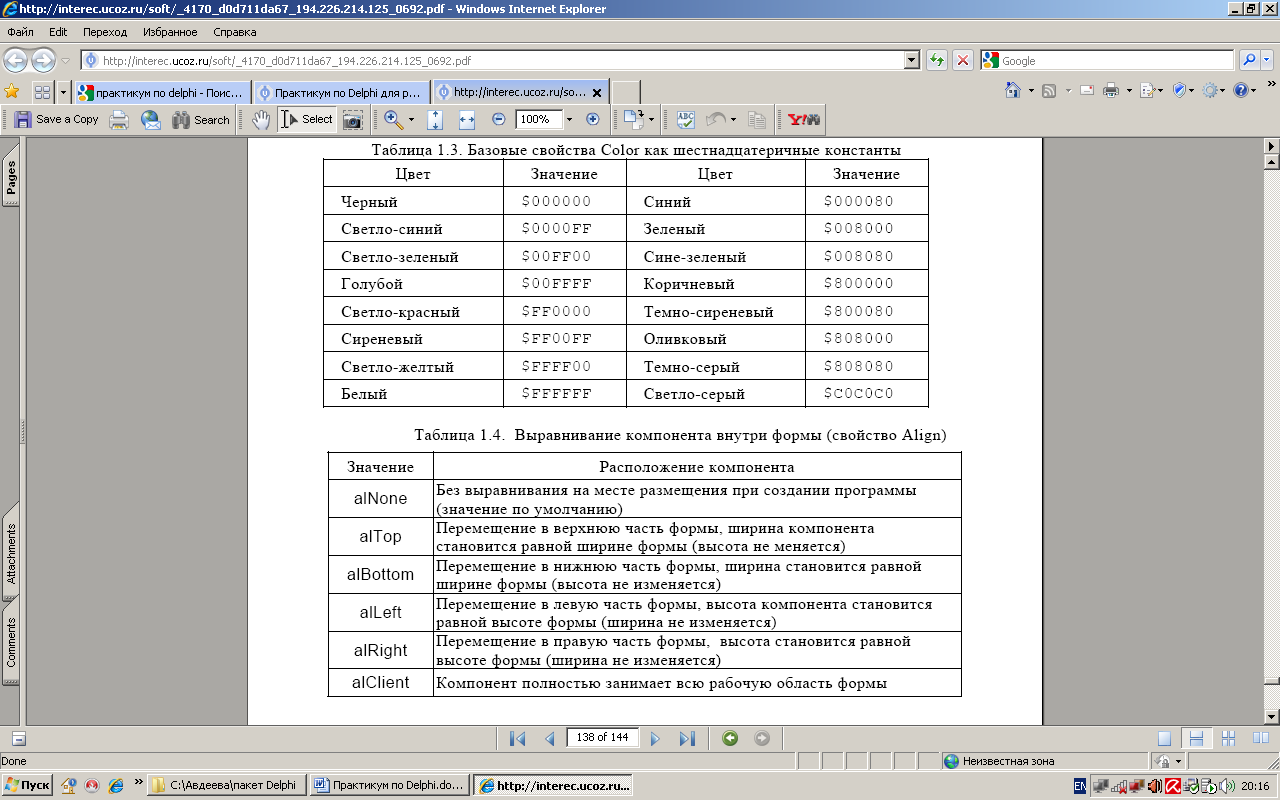
139
ПРИЛОЖЕНИЕ 3
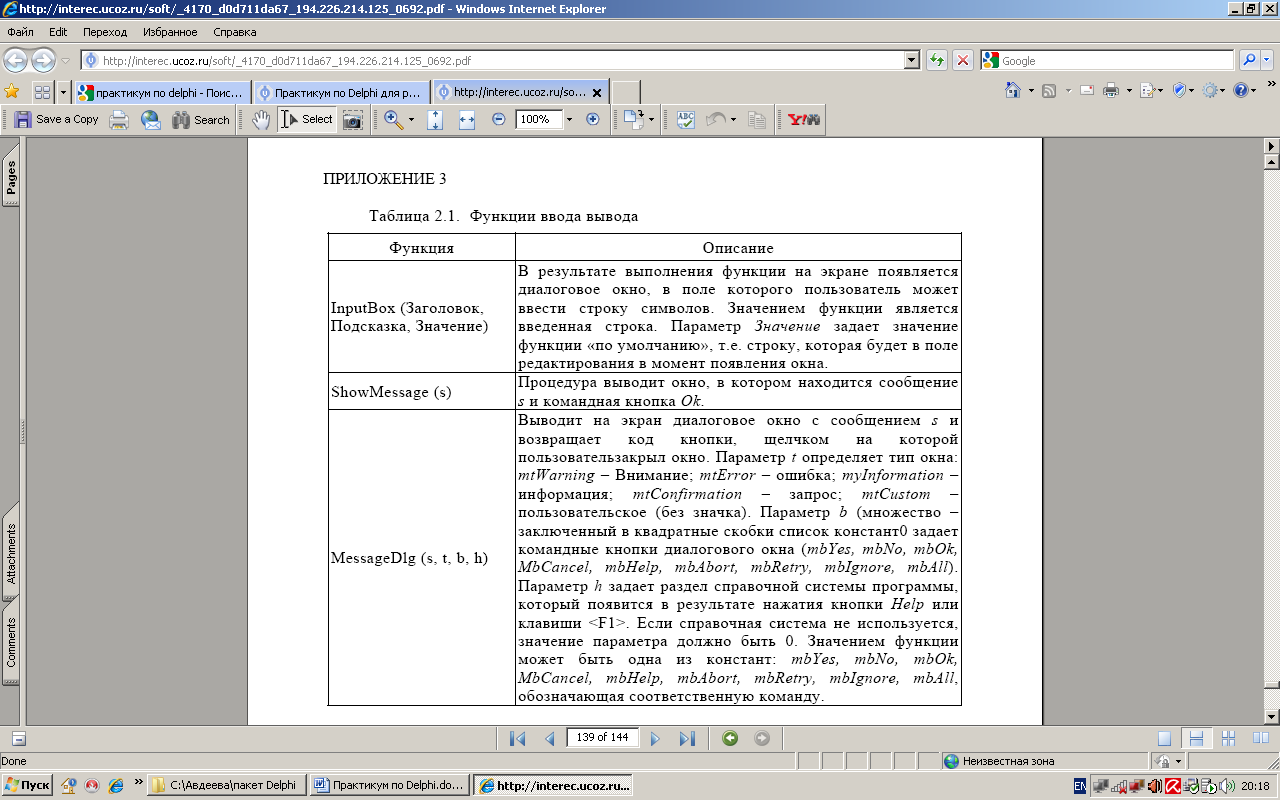
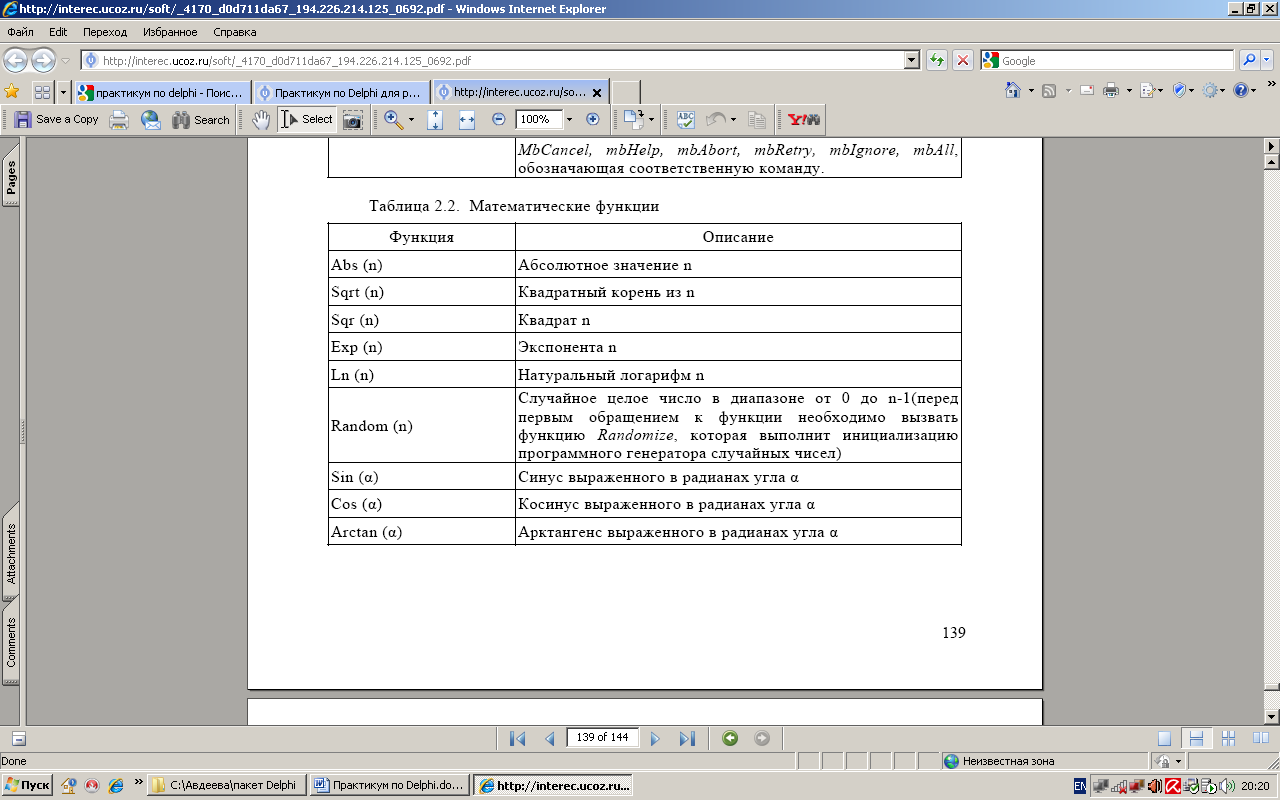
Таблица 2.3. Функции преобразования

ПРИЛОЖЕНИЕ 4
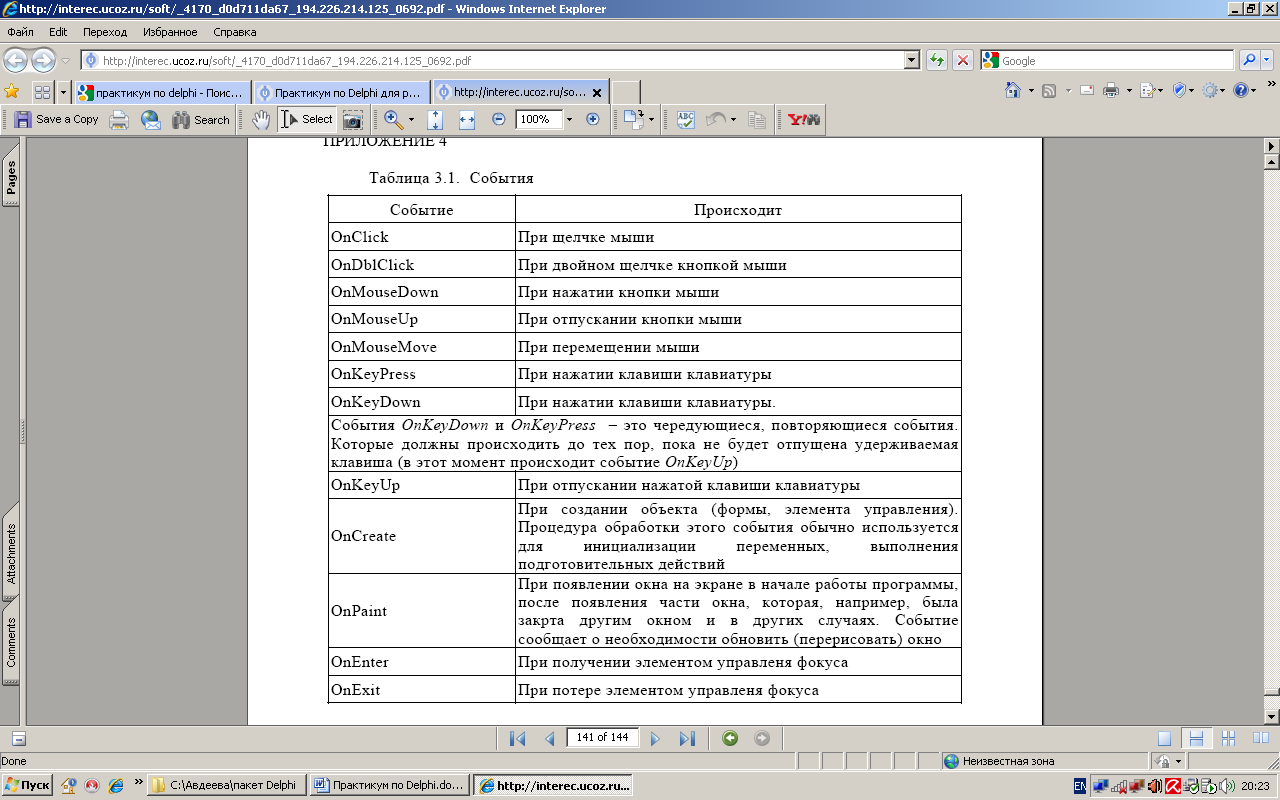
142
Литература
1. Симонович С.В., Евсеев Г.А. Занимательное программирование: Delphi. – М.: АСТ –
ПРЕСС КНИГА: Инфорком – Пресс, 2001.
2. Культин Н.Б. Delphi в задачах и примерах. – СПб.: БХВ – Петербург, 2005.
3. Фаронов В.В. Программирование на языке высокого уровня: Учебник для вузов. –
СПб.: Питер, 2003.
4. Бобровский С.И. Delphi 7. Учебный курс. – СПб.: Питер, 2005.
5. Кетков Ю.Л., Кетков А.Ю. Практика программирования: Visual Basic, C++ Builder,
Delphi. - СПб.: БХВ – Петербург, 2005.
143
Содержание
Введение .......................................................................................................................................... 2
1. Идеология объектно-ориентированного программирования .................................................. 3
1.1. Элементы интерфейса программы Компоненты ................................................................... 3
1.2. Инспектор объектов.................................................................................................................. 7
2. Три основных принципа ООП: наследование, инкапсуляция, полиморфизм ....................... 8
3. Использование справки ............................................................................................................. 10
4. Структура программы ............................................................................................................... 11
5. Методы отладки и борьбы с ошибками ................................................................................... 13
Практическая работа № 1 «Моя первая программа».................................................................. 16
Практическая работа № 2 Создание консольного приложения ................................................ 17
Практическая работа № 3 «Приветствие» .................................................................................. 19
Практическая работа № 4 «Случайный выбор».......................................................................... 21
Практическая работа № 5 Изменение заголовка формы............................................................ 23
Практическая работа № 6 «Двигающая кнопка» ........................................................................ 25
Практическая работа № 7 «Альбом»............................................................................................ 26
Практическая работа № 8 Работа с меню .................................................................................... 28
Практическая работа № 9 Случайный выбор из списка ............................................................ 31
Практическая работа № 10 Простейший плеер .......................................................................... 33
Практическая работа № 11 «Прыгающая кнопка» ..................................................................... 35
Практическая работа № 12 «Таблица умножения» .................................................................... 37
Практическая работа № 13 Применение полос прокрутки........................................................ 40
Практическая работа № 14 «Светофор» ..................................................................................... 43
Практическая работа № 15 «Ханойские башни» ........................................................................ 46
Практическая работа № 16 «Электронный альбом» .................................................................. 49
Практическая работа № 17 «Вычисление процентов»............................................................... 52
Практическая работа № 18 «Головоломка № 1»......................................................................... 54
Практическая работа № 19 «Головоломка № 2»........................................................................ 56
Практическая работа № 20 «Обычный калькулятор» ................................................................ 58
Практическая работа № 21 «Строковый калькулятор»............................................................. 61
Практическая работа № 22 Нахождение индекса в массиве случайных чисел ....................... 63
Практическая работа № 23 Находение минимального и максимального числа в массиве .... 65
Практическая работа № 24 «Текущее время и текущая дата» .................................................. 67
Практическая работа № 25 «Электронные часы»....................................................................... 68
Практическая работа № 26 Графика ............................................................................................ 70
Практическая работа № 27 «Олимпийский флаг»...................................................................... 75
Практическая работа № 28 «Узоры»........................................................................................... 77
Практическая работа №29 Перемещение рисунка ..................................................................... 80
Практическая работа № 30 Рисунок............................................................................................. 83
Практическая работа № 31 Построение графика........................................................................ 86
Практическая работа № 32 «Градусник»..................................................................................... 88
Практическая работа № 33 Вывод табличных данных .............................................................. 92
Практическая работа № 34 «Игра»............................................................................................... 96
Практическая работа № 35 «Тест» ............................................................................................. 104
Практическая работа № 36 «Проигрыватель» .......................................................................... 109
ПРИЛОЖЕНИЕ 1
1.1. Часто встречающиеся свойства элементов управления, используемые в Delphi........... 133
__
